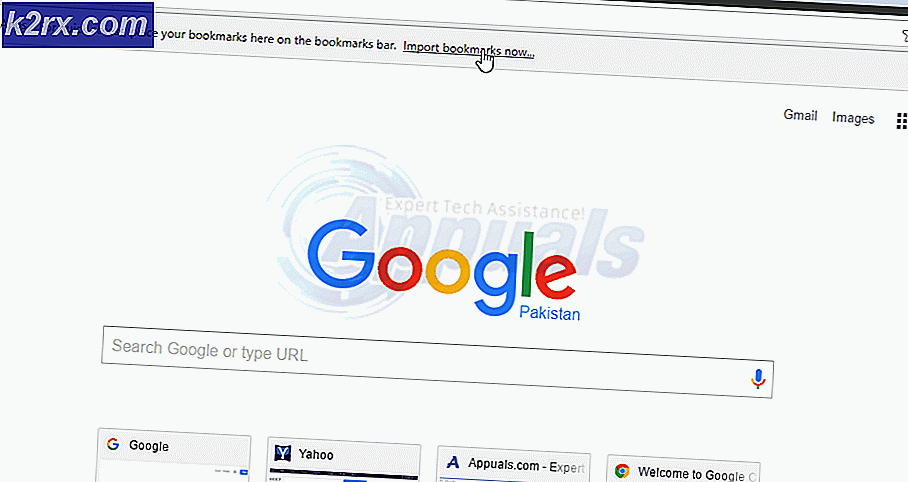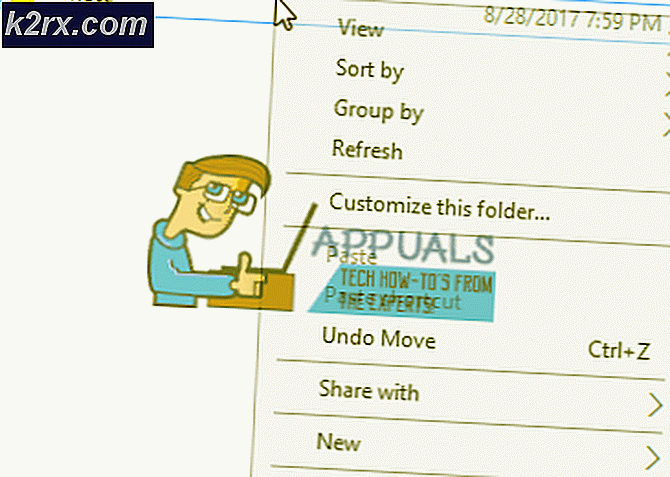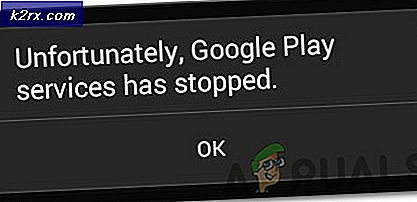Cách kết nối điện thoại của bạn với TV thông minh
Bạn có nhu cầu xem nội dung trên điện thoại qua TV của mình không? Bạn gặp khó khăn khi kết nối điện thoại với Smart TV của mình? Chà, hãy chuẩn bị tinh thần khi chúng tôi hướng dẫn bạn cách tìm câu trả lời cho câu hỏi của bạn. Trang này sẽ tiết lộ cho bạn cách dễ dàng kết nối điện thoại với TV tại nhà của bạn.
Do đó, có một số lý do giải thích tại sao bạn cần kết nối điện thoại với TV. Điều này có thể liên quan đến mong muốn chơi game trên màn hình rộng hơn hoặc chuyển tệp từ thiết bị. Bạn cũng có thể phát trực tuyến các video clip ở độ phân giải cao hơn trong số các chức năng tuyệt vời khác.
Có một số cách để bạn có thể thoải mái kết nối Điện thoại với TV. Chúng bao gồm cả kết nối không dây và kết nối có dây. Kết nối có dây liên quan đến việc sử dụng cáp USB và HDMI. Mặt khác, mạng không dây liên quan đến việc sử dụng Airplay cho iOS và sử dụng Miracast, Android Mirror Cast hoặc Chromecast cho Android.
Kết nối điện thoại của bạn với TV bằng USB
Với kết nối có dây, bạn có thể dễ dàng kết nối điện thoại với TV bằng cáp USB. Tất cả những gì bạn cần là cáp USB và TV có cổng USB để dễ dàng kết nối hai thiết bị.
Kết nối qua USB đi kèm với một số lợi ích so với kết nối không dây bằng cách giảm độ trễ cao, do đó, mang lại lợi ích cho bạn từ tín hiệu có độ trễ thấp. Hơn nữa, trong trường hợp không có kết nối internet hoặc tín hiệu không dây yếu, kết nối có dây sẽ phù hợp nhất.
Giống như bạn kết nối đầu cáp USB với Máy tính xách tay hoặc PC, bạn cũng cần kết nối một đầu với điện thoại và đầu kia với cổng USB TV. Bằng cách này, bạn sẽ có thể kết nối điện thoại của mình với TV, từ đó cho phép bạn xem các tập tin trong điện thoại thông qua TV.
Kết nối với TV bằng HDMI
Hơn nữa, một cách kết nối có dây cứng khác là thông qua HDMI (Giao diện Đa phương tiện Độ nét cao). Trong khi xem xét loại kết nối này, bạn cần có điện thoại hỗ trợ HDMI, TV hỗ trợ HDMI cũng như cáp micro USB to HDMI (MHL Cable). Bạn cũng có thể sử dụng cáp USB Type-C. Các bộ điều hợp bổ sung này sẽ gắn các cổng HDMI vào các cổng của điện thoại, do đó cho phép kết nối thành công giữa điện thoại và TV.
Tất cả những gì bạn phải làm là kết nối cáp Micro USB với HDMI với điện thoại và kết nối đầu kia với cổng đầu vào HDMI trên TV của bạn. Ngoài ra, bằng cách sử dụng cáp USB Type-C, bạn có thể kết nối một đầu với cổng USB-C của điện thoại và đầu kia vào cổng đầu vào HDMI của TV.
Kết nối không dây điện thoại của bạn với TV bằng Chromecast
Chromecast là một trình phát đa phương tiện trực tuyến của Google cho phép bạn truyền nội dung từ điện thoại của mình sang TV. Để đạt được điều này, bạn cần tải xuống ứng dụng Google Home từ Cửa hàng Google Play. Bạn cũng có thể tải xuống từ App Store bằng cách làm theo các bước sau:
Đối với người dùng Android:
- Đi đến Cửa hàng Google Play trên điện thoại của bạn.
- Tìm kiếm Ứng dụng Google Home.
- Bấm vào Tải về.
Đối với người dùng iOS:
- Đi đến Cửa hàng ứng dụng trên điện thoại của bạn.
- Tìm kiếm Ứng dụng Google Home.
- Tiếp theo, nhấp vào Được.
Sau khi đã cài đặt ứng dụng trong điện thoại hoặc máy tính bảng của mình, bạn cần khởi chạy ứng dụng đó và chọn tùy chọn Truyền màn hình. Sau đó, bạn có thể chọn thiết bị bạn muốn kết nối rồi cắm Chromecast vào cổng HDMI của TV.
Hơn nữa, bạn có thể chọn sử dụng Miracast để kết nối không dây điện thoại với TV. Điểm lưu ý, điện thoại của bạn phải chạy trên phiên bản Android 4.2.2 trở lên để hỗ trợ Miracast. Bạn chỉ cần đảm bảo kết nối giữa các thiết bị với Miracast bằng cách:
- Trên điện thoại của bạn, hãy chuyển đến Thiết lập hiển thị.
- Tiếp theo, chọn Truyền màn hình.
- Lựa chọn Bật hiển thị không dây để kiểm tra các thiết bị lân cận sẽ truyền tới.
Kết nối điện thoại của bạn với TV bằng Airplay
Đối với người dùng iOS, bạn có thể truyền âm thanh và video không dây từ điện thoại tới TV bằng cách sử dụng Airplay. Airplay là công nghệ phát trực tuyến cho phép chia sẻ video, âm thanh, ảnh và các tệp khác từ thiết bị Apple sang Apple TV.
Trước hết, bạn sẽ phải đảm bảo rằng iPhone hoặc iPad của bạn được kết nối với cùng một mạng Wi-Fi. Để xác nhận điều này, bạn cần đi tới cài đặt trên thiết bị của mình và chọn Wi-Fi để xem loại mạng bạn được kết nối.
Bây giờ cả hai thiết bị được kết nối với cùng một mạng Wi-Fi, chúng sẽ tự động phát hiện nhau. Do đó, tất cả những gì bạn cần làm để kết nối iPhone với TV là làm theo các bước dưới đây:
- Vuốt lên trên từ cuối màn hình để mở Trung tâm điều khiển.
- Bấm vào AirPlay.
- Chọn người nhận bạn muốn phát để phát phương tiện của mình, tức là, TV của bạn.
Sau khi hoàn tất, giờ đây bạn có thể thoải mái vận hành iPhone của mình từ TV, mang đến cho bạn một chế độ xem chất lượng với màn hình lớn.